Отключение и настройка уведомлений в Ватсап: пошаговая инструкция
Содержание:
Если Вы установили себе приложение WhatsApp, то сигналы о полученных сообщениях в личных чатах или групповых будут приходить в автоматическом режиме. Данная функция позволяет быть на связи, иметь возможность вовремя ответить, не пропустив важный месседж. Однако, бывает так, что пользователя не устраивает звук, установленный по умолчанию, или он хочет изменить мелодию для конкретного пользователя или группы, чтоб по звуку узнавать, от кого пришло сообщение. О том, как это сделать мы и поговорим в данной статье. Вам будет предоставлена пошаговая инструкция со скриншотами.
Отключение всех уведомлений
Если вы хотите, чтоб вообще не приходили никакие оповещения от WhatsApp, то сделать это можно, зайдя в настройки на андроиде.
Выбираем «Диспетчер приложений».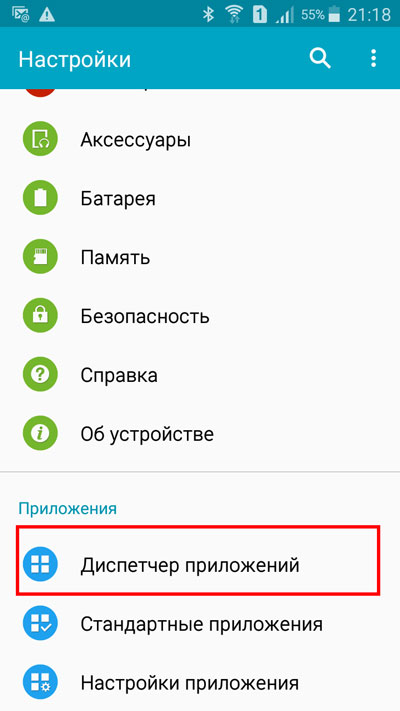
Находим строку «WhatsApp», нажимаем на нее. Оказавшись на новой странице, выбираем «Уведомления».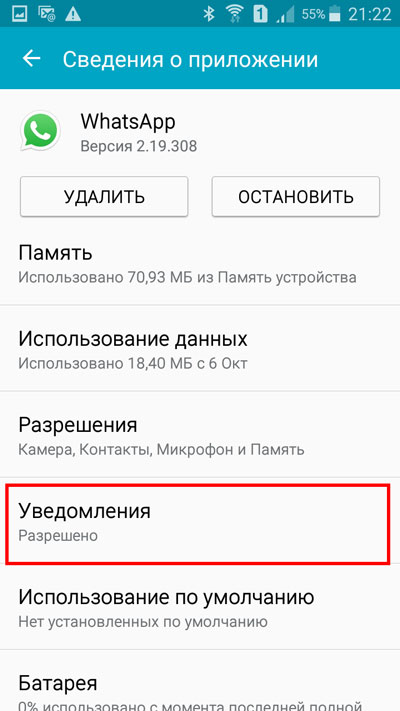
Наша задача перевести переключатель, который находится рядом со строкой «Разрешения …» в неактивное положение.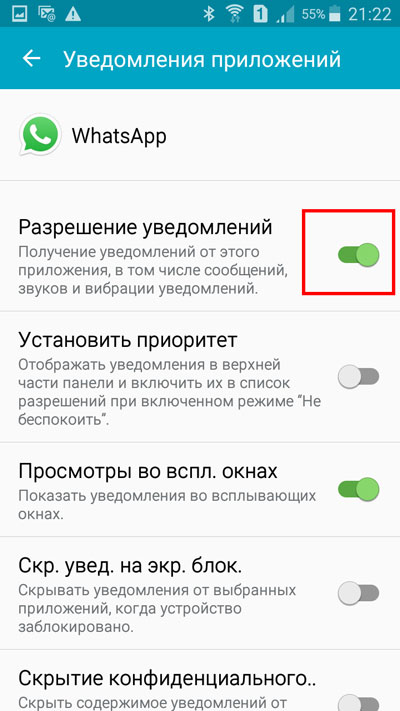
Таким образом, нам удастся полностью отключить всевозможные звуковые сигналы, которые могут приходить от ватсап.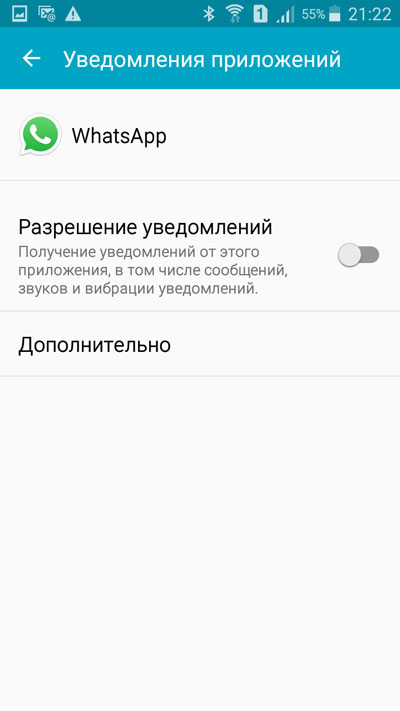
Уведомления в группе
Некоторых пользователей интересует вопрос, как отключить уведомления в Ватсапе в группе? Такая информация может быть актуальной для тех, кто состоит в определенной групповом чате, в котором постоянно приходят сообщения ввиду активного диалога между пользователями. Безусловно, бесконечный сигнал о получении месседжей может мешать.
Находясь в групповом чате, нажимаем на вертикальное троеточие в верхнем углу экрана.
В раскрывающемся меню выбираем строку «Данные группы».
Тапаем пальцем по «Без звука».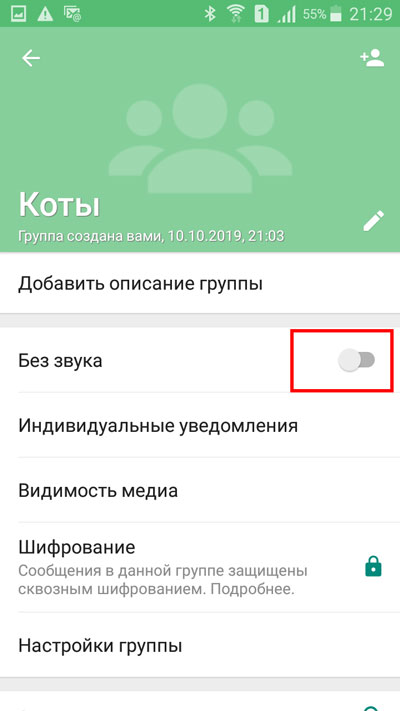
Выскакивает окно, в котором нам предоставлены варианты: отключить звук в данной группе на 8 часов, неделю или год.
Также тут можно поставить галочку напротив строчки «Показывать …». То есть, чтоб звук о них не приходил, но сами сообщения выскакивали на экране. Если эту галочку не поставить, то о деятельности группы станет известно, только если зайти в ее чат.
Настраиваем оповещения
Находясь в настройках телефона, выбрав приложение WhatsApp, мы можем не только разрешать или нет оповещения, но также можно, например, установить приоритет, нажатием переключателя рядом с этой кнопкой. Благодаря данной функции в верхней части панели будут отображаться оповещения от данного приложения, даже если будет включен режим «Не беспокоить».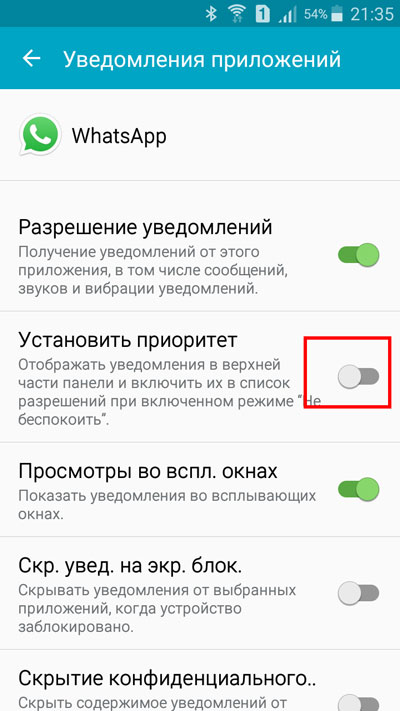
Можем выбрать «Просмотры во всплывающих окнах», сделать эту функцию активной или наоборот отключить ее.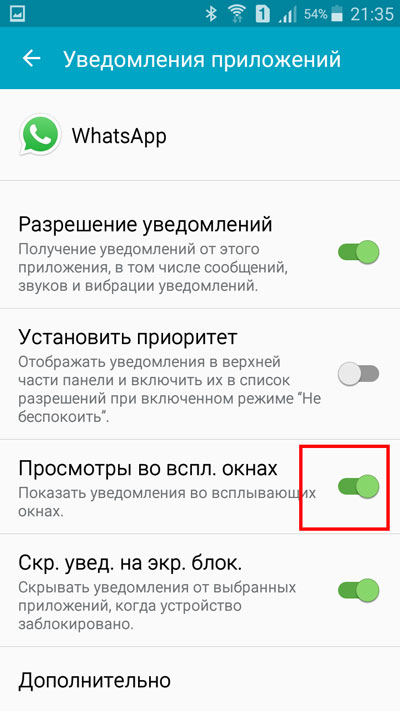
Также доступна кнопка «Скрывать уведомления на экране блокировки». Если вы не хотите, чтоб кто-то имел возможность читать сообщения на заблокированном телефоне, сделайте данную функцию активной.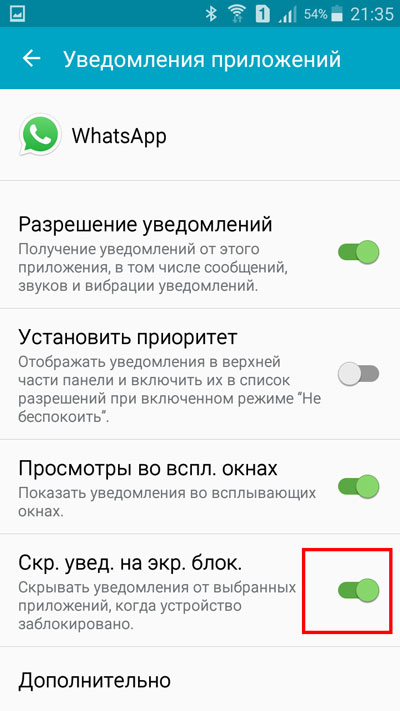
Входящие звонки
Находясь в настройках телефона, выбрав «WhatsApp», нажимаем на строку «Уведомления».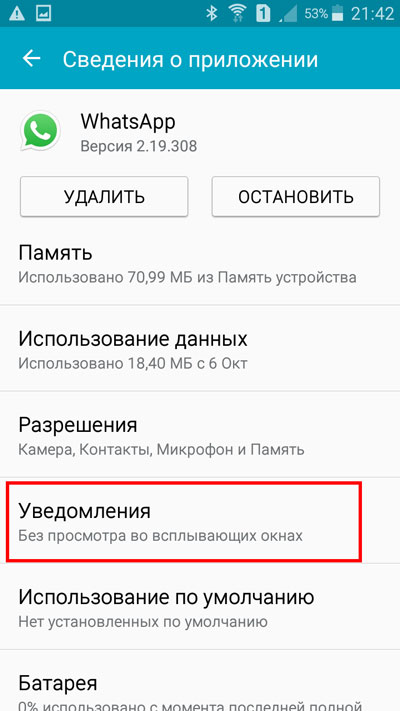
Пролистывая в самый низ открывшейся страницы, нажимаем на «Дополнительно».
Снова пролистываем до самого низа, выбираем вкладку «Звонки», строку «Мелодия».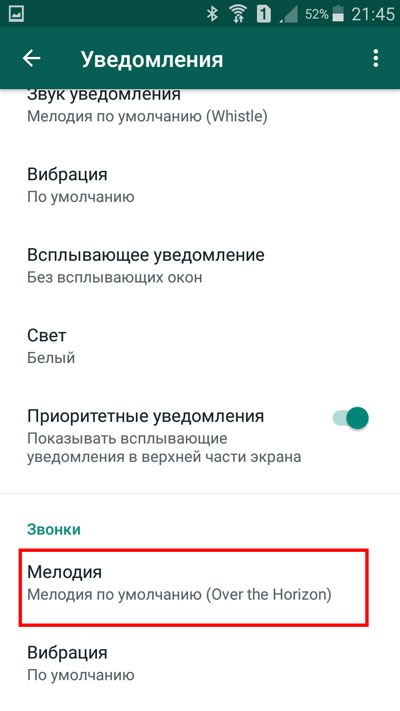
Нажимаем «Хранилище мультимедиа».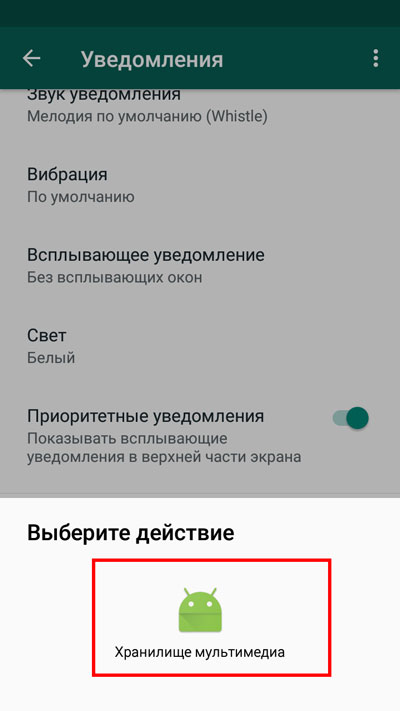
Тут мы можем выбрать строку «Без звука» или определиться с мелодией для входящих звонков. Нажимаем «ОК».
Также можно установить, какой будет вибрация.
Либо ее выключить, либо оставить короткой, длинной или той, которая установлена по умолчанию.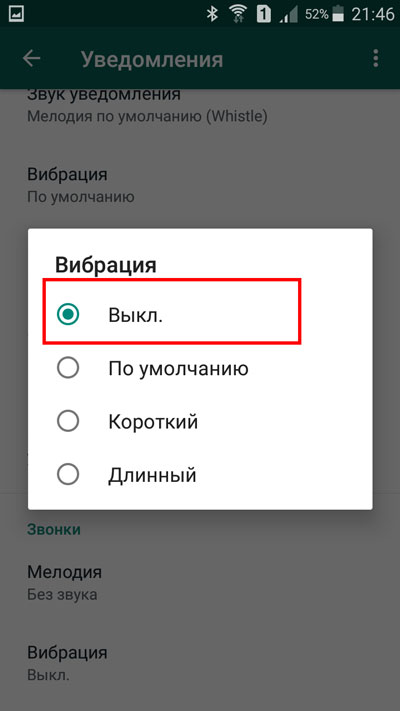
Попасть во вкладку «Звонки» можно также и в самом приложении. Запустив WhatsApp, необходимо нажать на вертикальное троеточие вверху экрана.
В раскрывшемся меню нужно выбрать строку «Настройки».
На новой странице тапнуть пальцем по «Уведомления».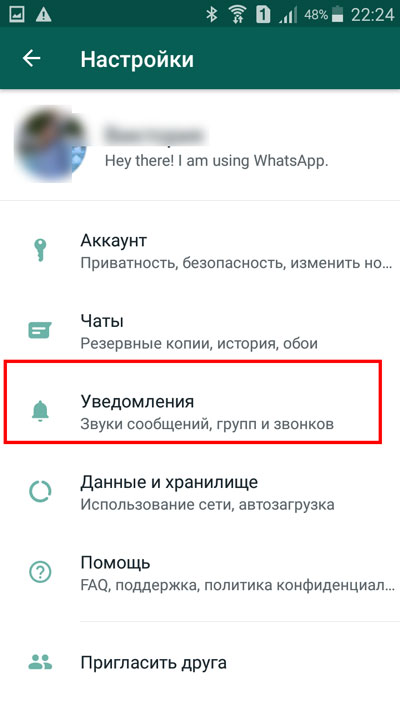
Выбрать вкладку «Звуки», а далее все то же самое.
Работа со звуком уведомлений
Далее мы разберем, как можно настраивать звук уведомлений, как его изменять, отключать, активировать вибрацию и выставлять отдельную мелодию для конкретного контакта.
Как изменить звук
Запускаем приложение WhatsApp. Выбираем вертикальное троеточие в верхней части экрана справа.
В открывшемся меню выбираем строку «Настройки».
На новой странице нам необходимо тапнуть пальцем по «Уведомления».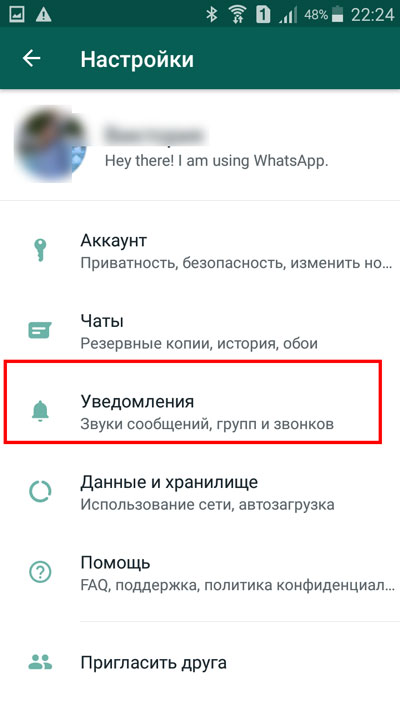
Выбираем вкладку «Сообщения», нажимаем на строку «Звук уведомления».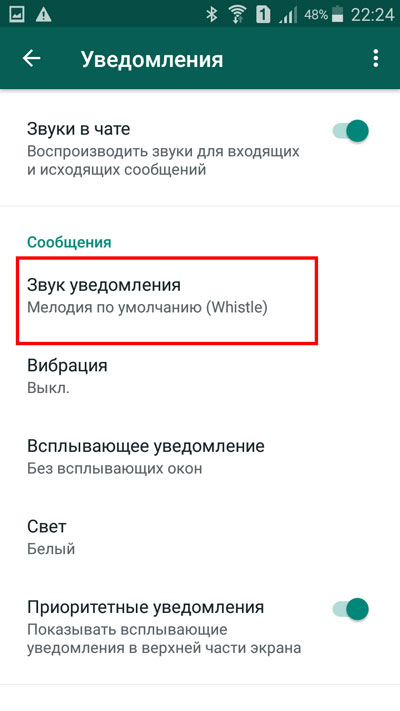
Тапаем по «Хранилище мультимедиа».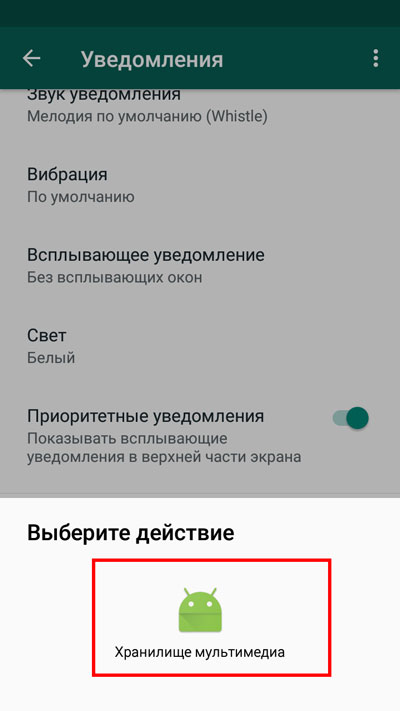
Выбираем мелодию, которая больше нравится для озвучивания сообщений. Нажимаем «ОК».
Как отключить звук
Чтоб отключить звук оповещений в чате, необходимо проделать все тоже самое, что описано в предыдущем пункте. На этапе выбора «звука уведомлений», выбрать строку «Без звука», нажать «ОК».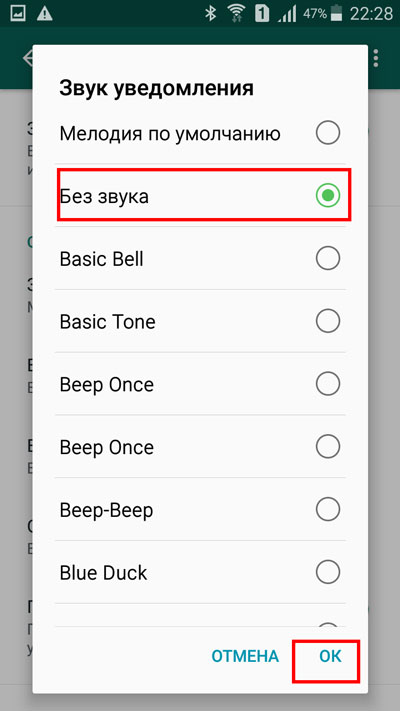
Видим, что звук оповещений отмечен беззвучным режимом.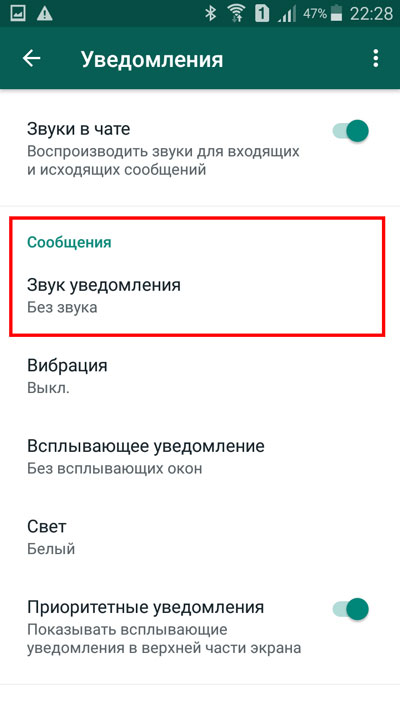
Включаем вибрацию
Находясь во вкладке «Сообщения» в разделе «Уведомления» в настройках WhatsApp, необходимо выбрать строку «Вибрация».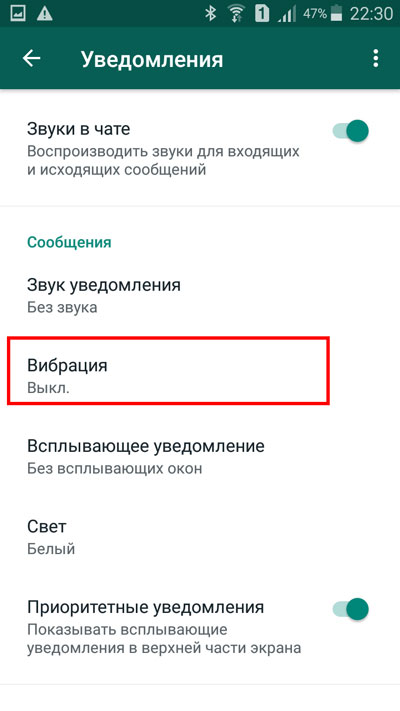
Если в данный момент у вас активна кнопка «Выкл.», то необходимо выбрать другой вариант, и тогда полученные сообщения будут сопровождаться вибрацией.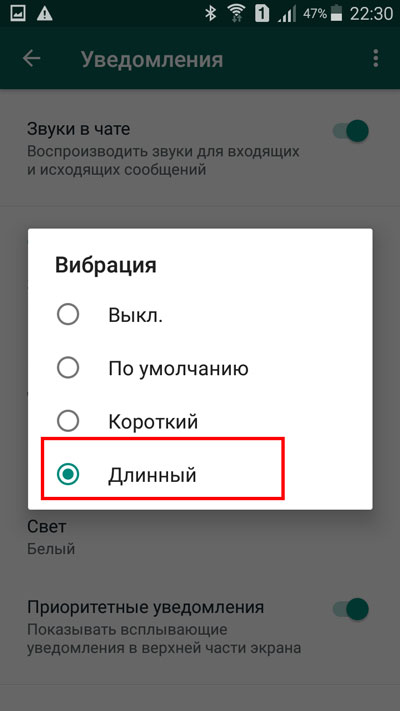
Настраиваем звук для определенного контакта
Находясь в диалоге с конкретным пользователем, выбираем вертикальное троеточие в верхней части экрана.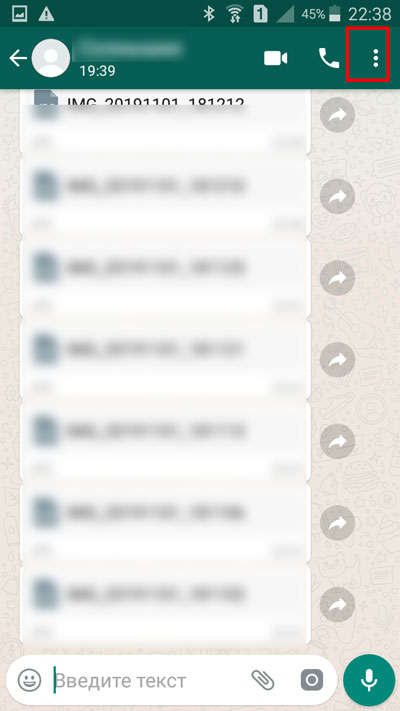
Тапаем пальцем по строке «Просмотр контакта».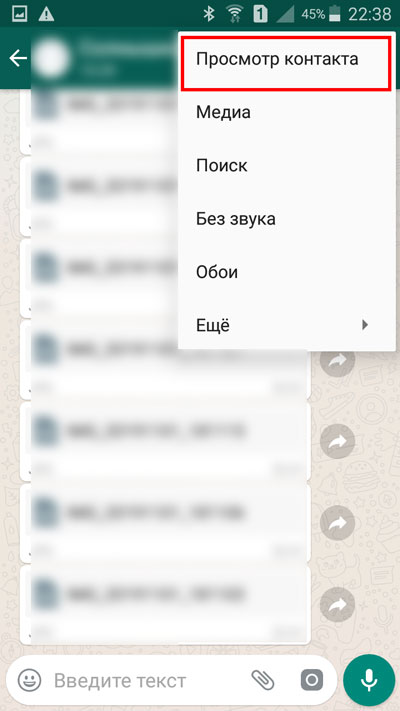
Открывается страница, на которой мы можем выбрать «Без звука», чтоб не было слышно, как приходят сообщения от данного пользователя.
Нам предоставляется возможность выбрать восемь часов, неделю или год для этого.
Также тут можно выбрать «Индивидуальные уведомления».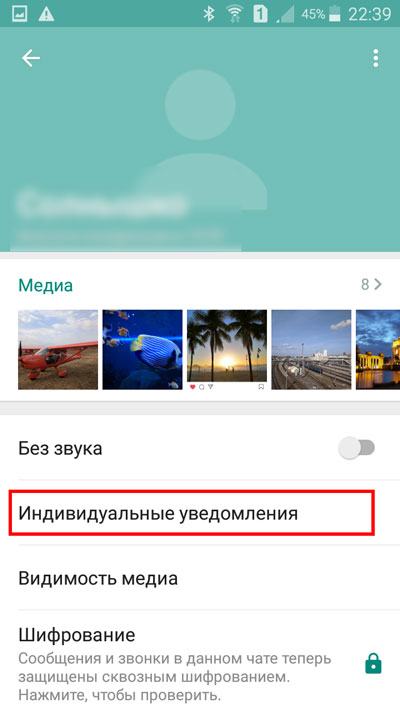
В раскрывшемся окне нажимаем на квадратик рядом со строкой «Использовать».
Когда все поля станут активными, выбираем мелодию для сообщений, нажав в разделе «Уведомления чатов» строку «Звук уведомления».
Также мы можем настроить всплывающие оповещения. Выбрав, при каком режиме их можно будет показывать.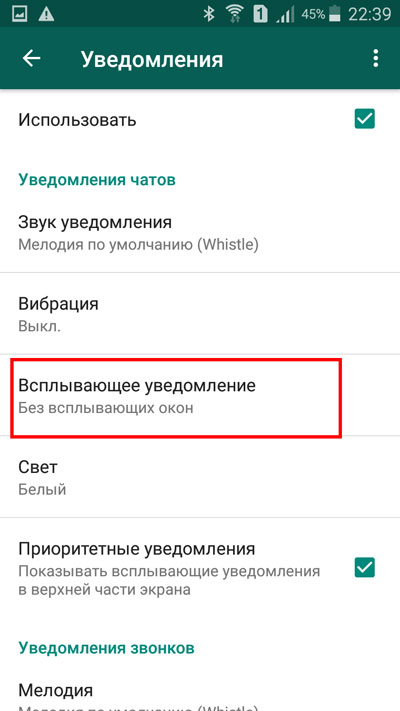
Можно выбрать мелодию для звонков, отключить ее или установить ту, что нравится, нажав во вкладке «Уведомления звонков» строку «Мелодия».
То же самое можно проделать и с вибрацией в этой вкладке.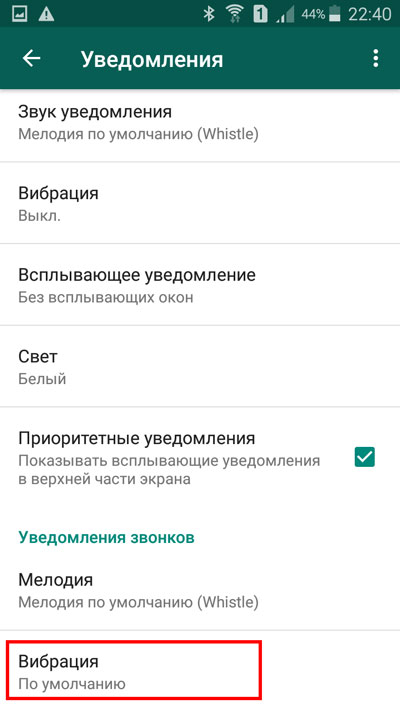
Теперь вы знаете, как отключить уведомления в Ватсапе, как настраивать звук и даже, как устанавливать отдельную мелодию на конкретного пользователя. Используйте данную возможность, устанавливайте отдельные звуковые сигналы на тех людей, с кем вы чаще всего общаетесь.





